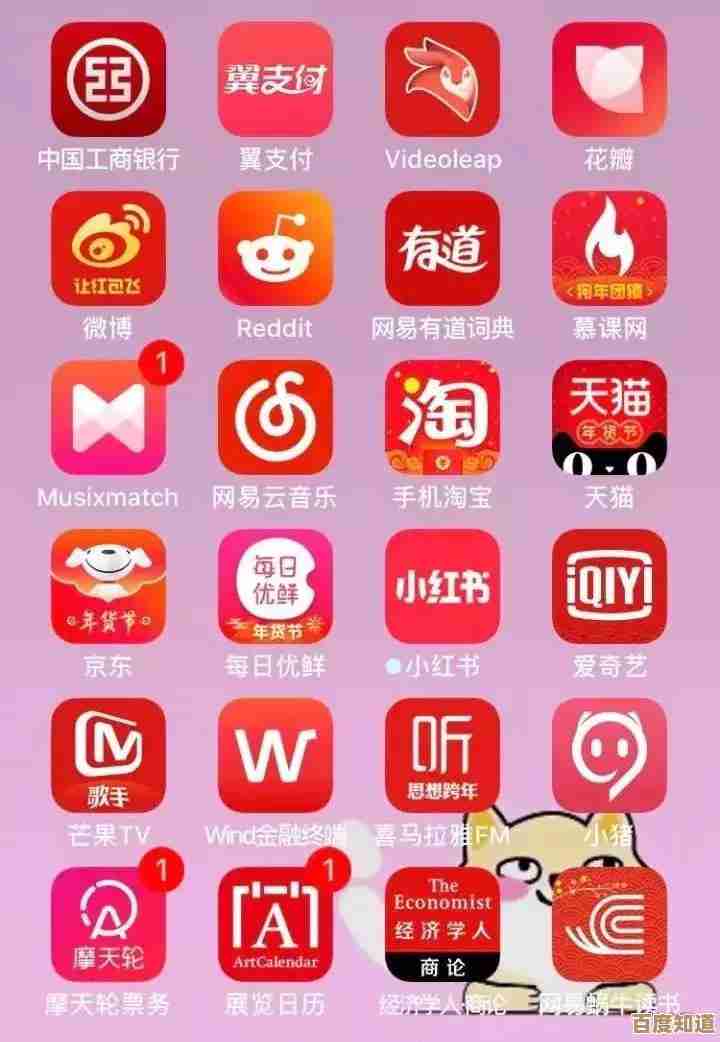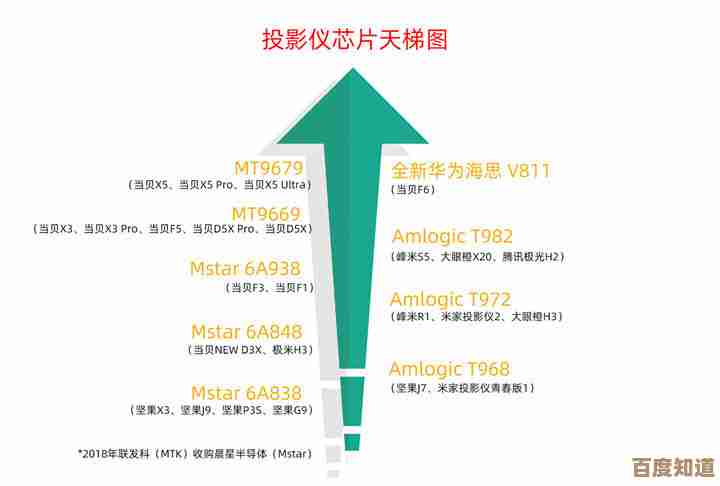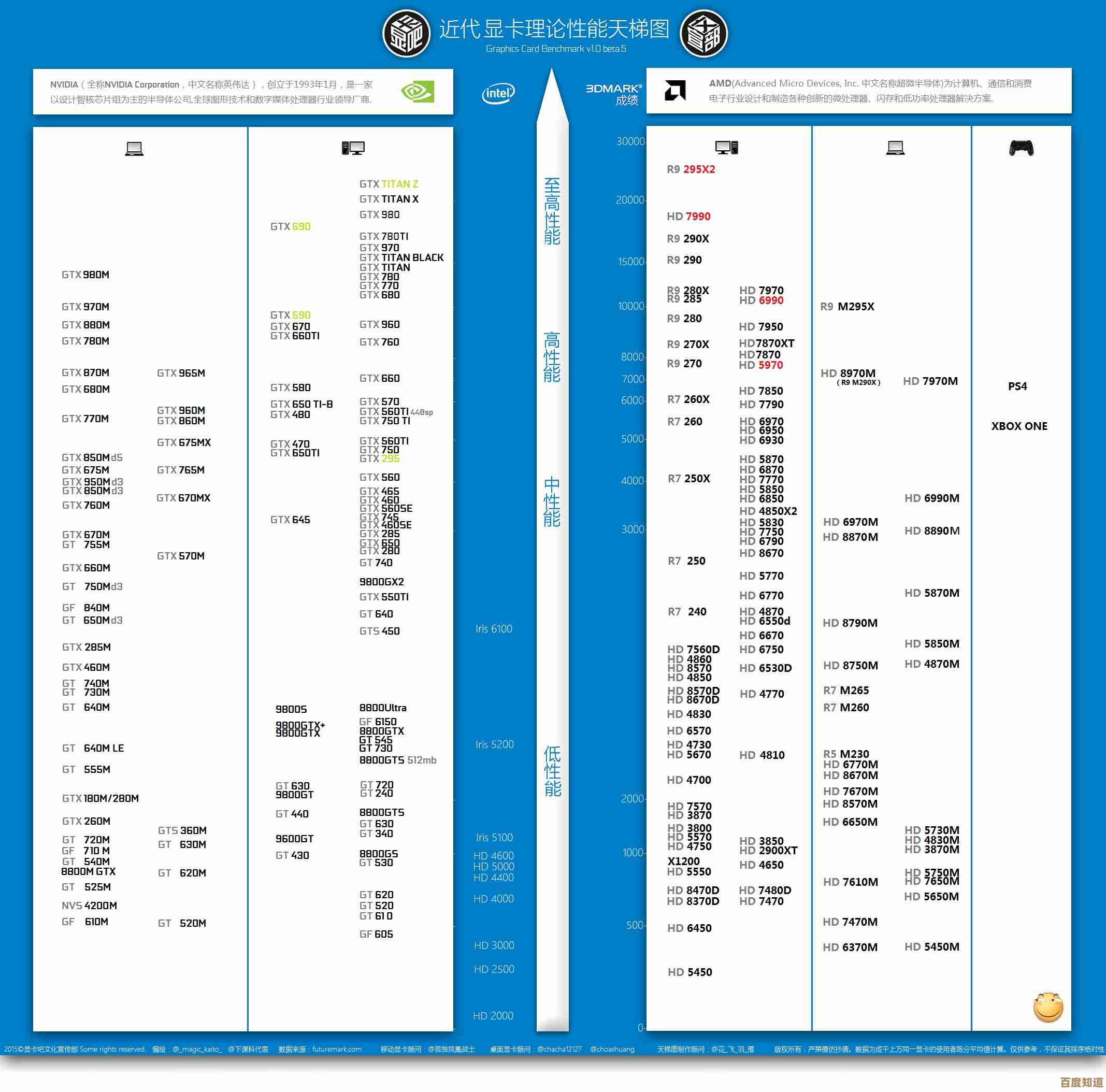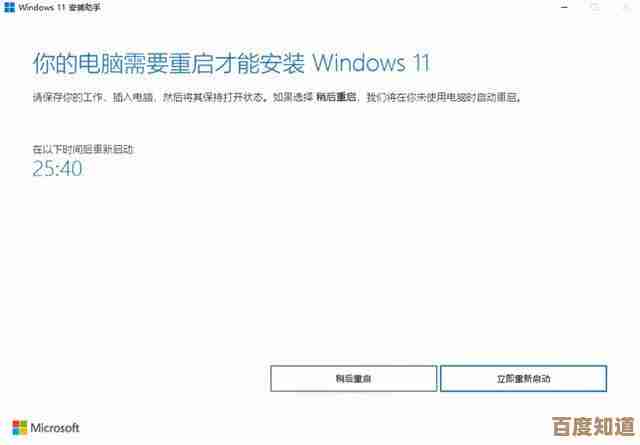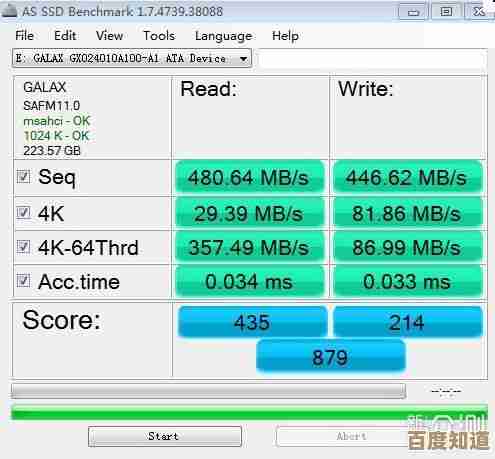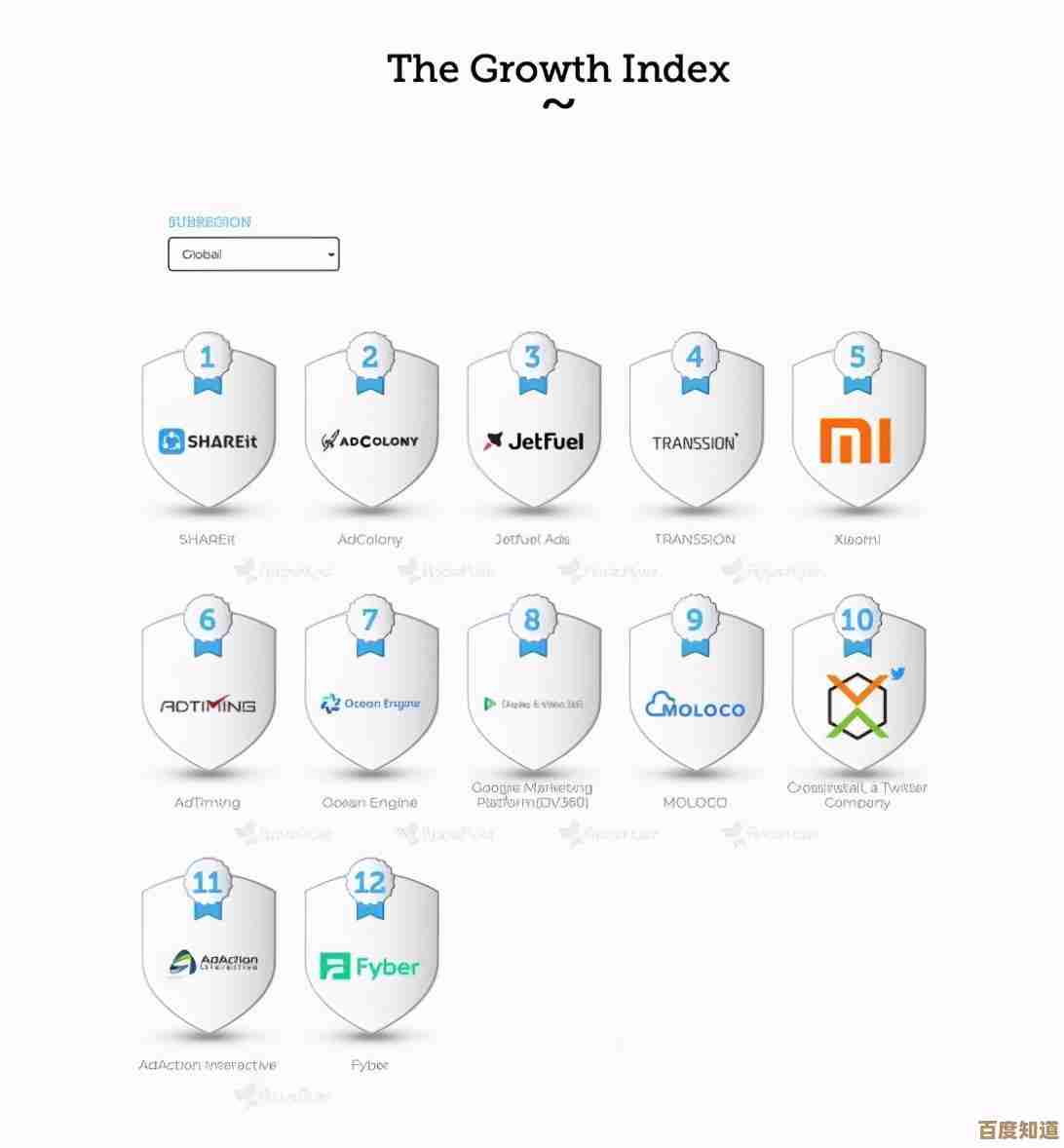Win11用户必看:轻松设置将应用程序自动安装到D盘
- 游戏动态
- 2025-10-24 03:23:29
- 2
哎,你说这事儿闹的…我前两天刚帮同事弄电脑,他那C盘,好家伙,红得跟过年灯笼似的,眼看着就要满了,一问,好嘛,新买的笔记本,啥软件都哐哐往C盘里塞,他自己还一脸懵:“我没选啊,它自己就装那儿了。” 我一看,可不就是Win11这默认设置嘛,压根没给用户选择权,太坑了。
所以今天咱就非得把这个事儿掰扯明白不可,教你怎么“治一治”这个倔脾气,让那些新软件乖乖去D盘安家,别担心,一点儿都不复杂,根本不用动什么注册表那种吓人的东西,就几个简单的步骤。
首先啊,你得明白Win11为啥这么“固执”,其实从Win10开始,微软就搞了个叫“存储设置”的东西,本意是好的,想帮小白用户省点心,自动安排空间,但问题是,它太“自作主张”了,尤其对于咱们这种习惯把系统和软件分开的人,就特别不友好,C盘一般是固态硬盘,速度快,装系统正好;但容量贵啊,D盘往往是更大容量的机械盘或者副固态,放软件、游戏、资料正合适,不然…你想想,哪天C盘爆满,系统卡得动不了,那才叫一个绝望。
好了,废话不多说,咱们直接上手操作,你跟着我来,保证错不了。
第一步,点开“开始菜单”,找到那个齿轮形状的“设置”,或者更简单的,直接按键盘上的 Win + I 键,唰一下就出来了。
第二步,在设置界面里,找到“系统”,点进去,然后再找到“存储”,哎 对,就是这里,往下拉,有个“高级存储设置”,点开它。
第三步,关键来了!你会看到一个选项叫“保存新内容的地方”,点进去,嚯,你看,这里罗列了一大堆,什么新应用、新文档、新音乐……咱们今天主要对付的就是第一个——“新的应用将保存到”,它默认肯定是C盘,你点一下那个下拉菜单,把它改成D盘或者你喜欢的其他盘符。
改完之后,记得点一下“应用”,这样,理论上,以后从Microsoft Store下载的应用,就会自动安装到D盘了,注意啊,我这里说的是“理论上”和“Microsoft Store”,这里有个坑,咱待会儿再说。
但是!问题来了,这招有个巨大的局限性,它只对通过微软官方应用商店(Microsoft Store)下载的UWP应用有效,可我们平时用的很多软件,比如微信、PS、Chrome浏览器这些,都是exe格式的桌面版软件,它们可不听这套指挥,它们安装的时候,还是会傻乎乎地默认往C盘的程序文件夹里钻。
那怎么办呢?别急,咱有办法,就是稍微麻烦一点点,需要你每次安装软件时多留个心眼。
下次你再安装任何一个.exe软件时,那个安装界面,千万别无脑狂点“下一步”、“下一步”,你一定会在某个步骤看到一个“浏览”或者“自定义安装”的按钮,对,就是它!一定要点进去!这时候,安装路径通常显示的是 “C:\Program Files...” 之类的,你手动把它改成 “D:\Program Files...”,你甚至可以提前在D盘建好一个“Program Files”文件夹,这样显得整齐。
我知道,这有点反人性,每次都要手动改,但说实话,习惯就好,而且这是最保险、最通用的方法,你就把它当成一个仪式感,安装软件时的一个必要步骤,就像拆快递前总得先把包装撕开一样。
还有个小技巧,对于一些你经常安装或者重装的软件,比如游戏平台Steam,它本身安装时可以选D盘,而且它库里的游戏也会默认放在D盘,这就一举两得了,优先把这些大家伙请出C盘,能省下巨量空间。
说到这儿,我忍不住想吐槽一下…微软为啥不能做个全局设置呢?像一些第三方软件管理工具就能做到,但系统自带的功能反而这么拧巴,真是想不通,可能他们觉得C盘空间现在都很大了?但谁没事买电脑就分个超大C盘啊,不都是习惯分开嘛。
对了,差点忘了说,改完那个存储设置后,并不会影响你已经装好的软件,它们还会老实在C盘待着,如果你想把已经安装在C盘的软件挪到D盘,那可就是个大工程了,有些软件支持搬家,有些一挪就废,还不如卸载了重装到D盘利索,最好的时机就是刚装好系统的时候,或者像现在,你意识到这个问题之后,从下一个新软件开始做起。
呢,电脑是你自己的,你得掌握控制权,不能由着系统的默认设置来,稍微花几分钟设置一下,养成个好习惯,以后就能避免C盘变红的尴尬和系统卡顿的烦恼,行了,啰嗦了这么多,希望对你有点帮助,快去试试看吧,有啥不明白的,再随时问。
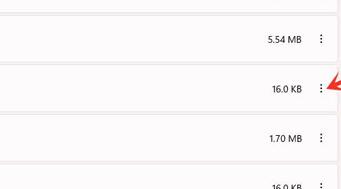
本文由瞿欣合于2025-10-24发表在笙亿网络策划,如有疑问,请联系我们。
本文链接:http://www.haoid.cn/yxdt/40685.html